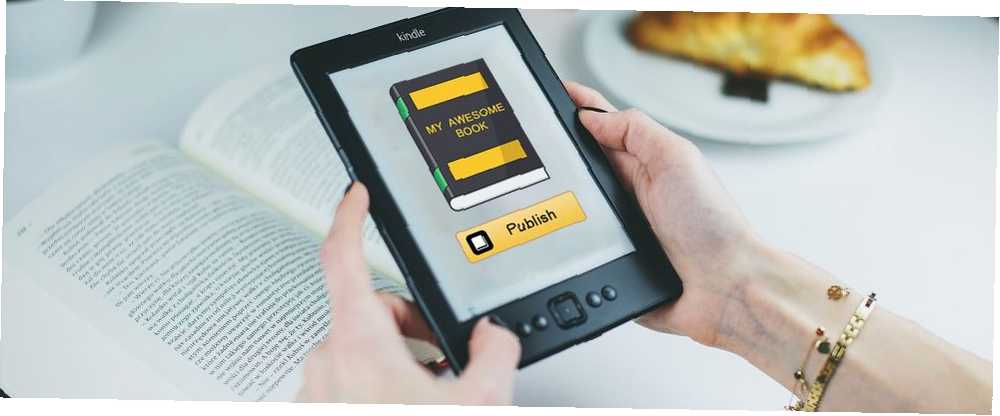
Mark Lucas
0
2344
196
Donc, vous avez écrit un livre. 5 sites pour apprendre à écrire un livre et le publier 5 sites pour apprendre à écrire un livre et le publier Il y a des millions de personnes à travers le monde qui veulent être des écrivains professionnels, pour le moment seule une infime fraction d'entre eux gagne suffisamment d'argent pour écrire à temps plein. C'est un marché saturé… Vous avez conçu le prochain grand roman, rassemblé vos expériences dans un mémoire ou réuni l'expérience d'experts d'une nouvelle manière. Et maintenant, vous voulez le faire savoir. Il est temps d'apprendre à publier un livre électronique sur Amazon avec Kindle Direct Publishing (KDP).
KDP est l'outil d'auto-édition d'Amazon. Il constitue un moyen simple de transformer votre livre en fichier Kindle et de commencer à le vendre sur Amazon. Ils vous aideront à le vendre et à payer des redevances sur chaque vente. C'est un excellent moyen de publier et de vendre un livre, surtout si vous ne voulez pas payer une fortune pour imprimer une copie papier.
Mais passer par le processus de publication directe Kindle peut être un peu intimidant. Parcourons le processus ici et voyons comment publier un ebook sur Amazon.
Mettre à feu la publication directe Kindle
Une fois votre livre écrit, vous devrez vous rendre sur le site Web du PDK. Accédez au site kdp.amazon.com et connectez-vous avec votre compte Amazon. La première fois que vous vous connectez, vous verrez leurs conditions générales:
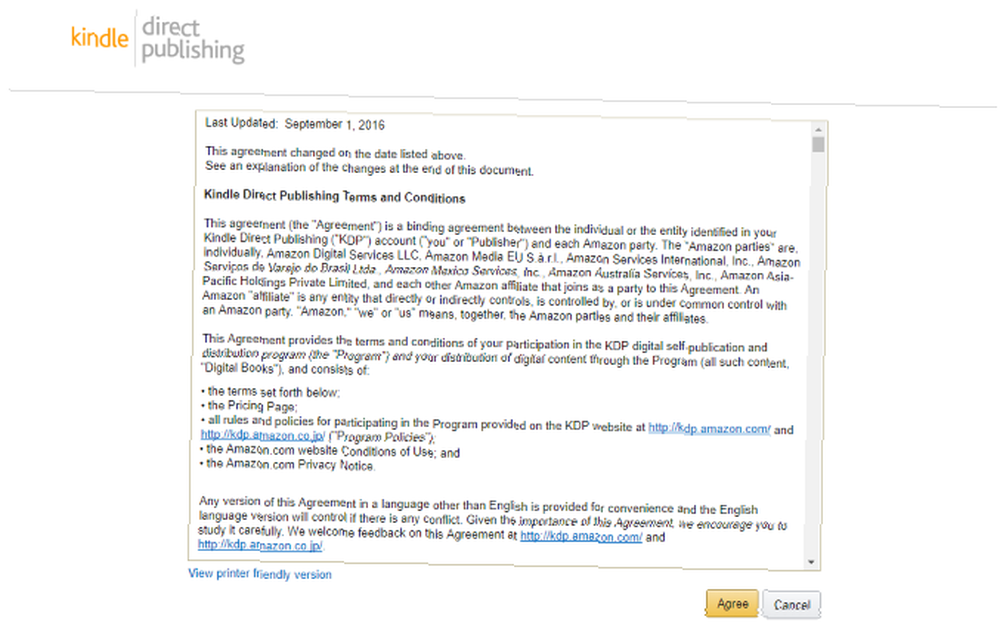
C'est une bonne idée de lire tout cela. Il y a des informations sur les redevances, les paiements, la distribution et d'autres choses que vous devriez savoir. Les conditions générales font également référence à la page de tarification, que vous voudrez également consulter. Il contient des informations sur les redevances que vous devrez connaître plus tard (nous les passerons en revue dans un instant)..
Après avoir cliqué Se mettre d'accord, vous verrez le tableau de bord KDP. Si vous obtenez ceci “Les informations de votre compte sont incomplètes” erreur, cliquez Mettre à jour maintenant pour ajouter votre adresse, votre compte bancaire et vos informations fiscales.

Une fois les informations de votre compte à jour, vous pouvez commencer à créer votre livre Kindle.!
Créer un nouveau livre Kindle
Pour créer un nouveau livre Kindle, cliquez sur le bouton + EBook eBook bouton:

Vous verrez maintenant l'écran de détails du livre électronique Kindle:
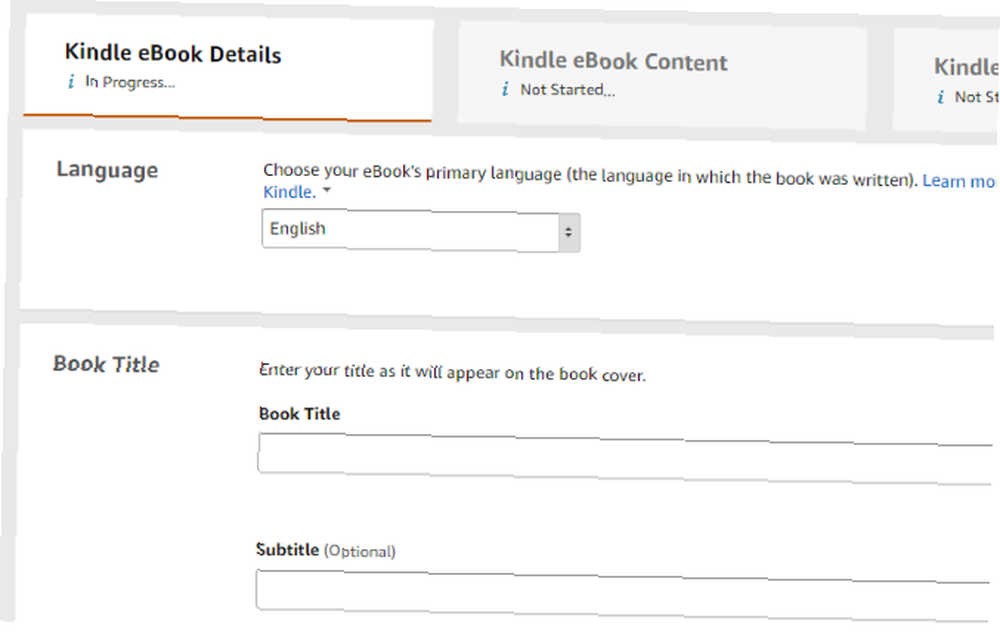
Parcourez chaque champ et entrez les informations pertinentes. Voici les sections à compléter:
- La langue
- Titre du livre (et sous-titre optionnel)
- Informations sur la série (facultatif)
- Numéro d'édition (facultatif)
- Auteur principal
- Contributeurs supplémentaires (facultatif)
- Description de la page Amazon
- Droits de publication (appartenant ou domaine public)
- Mots-clés (jusqu'à sept)
- Catégories Amazon Kindle
- Âge et classe d'âge (facultatif)
- Statut de pré-commande (optionnel)
Réfléchissez bien au titre, à la description, aux mots-clés et aux catégories. Ce sont les principaux moyens par lesquels les gens trouveront votre livre. La description est particulièrement importante, car vous devez inclure des mots clés importants pour aider les internautes à trouver votre livre lors de leurs recherches sur Amazon - mais vous devrez également vendre la valeur de votre livre..
ChannelReply est un excellent guide pour la rédaction de descriptions Amazon qui se vendent. Donnez-lui une lecture avant d'écrire votre description.
Formatage et téléchargement de votre eBook Kindle
Après avoir enregistré les détails de votre livre, vous pouvez télécharger votre manuscrit..
Avant de le faire, toutefois, je vous recommande d'utiliser Kindle Create (une application téléchargeable gratuitement) pour formater votre manuscrit. L'un des meilleurs logiciels pour l'édition de livres Kindle, il détecte automatiquement les sauts de chapitre, ajoute une table des matières et vous permet de formater votre livre avec des éléments tels que des lettrines et des guillemets..
Pour télécharger Kindle Create, rendez-vous sur la page d’aide Kindle Create et cliquez sur Télécharger maintenant pour macOS ou Windows. L'application vous guidera à travers l'ouverture et le formatage de votre document.
Une fois satisfait de l'apparence de votre livre Kindle, appuyez sur le bouton Paquet bouton dans le coin supérieur droit de Kindle Create. Cela exportera votre manuscrit sous forme de fichier KPF que vous pourrez télécharger facilement dans KDP.
Si vous préférez ne pas utiliser Kindle Create, vous pouvez télécharger un fichier DOCX, PDF, MOBI ou un autre fichier directement dans KDP. Cliquez sur Télécharger le manuscrit de l'eBook et sélectionnez votre fichier.
KDP téléchargera et traitera le fichier et vous recevrez une notification lorsque le traitement est terminé..
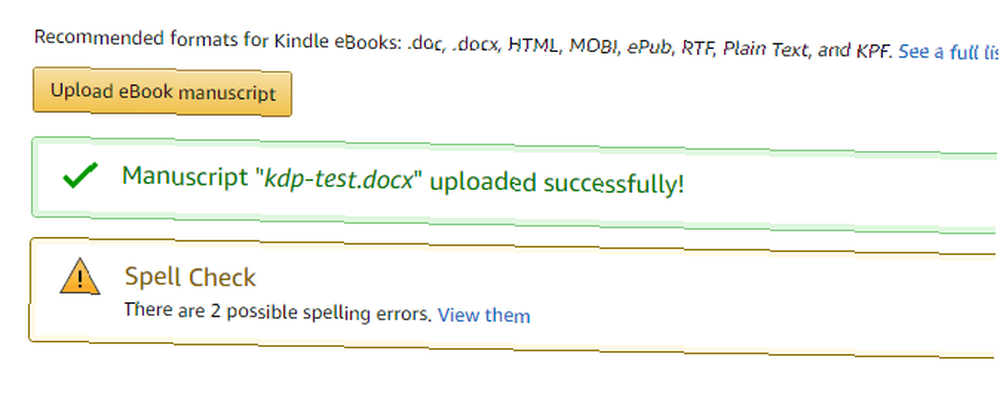
Vous pouvez également vérifier les erreurs d’orthographe potentielles identifiées par KDP..
Une fois le manuscrit téléchargé, il est important de vérifier l'aperçu pour voir à quoi il ressemble. Faites défiler la section où vous avez téléchargé une couverture et cliquez dessus. Lancer l'aperçu.
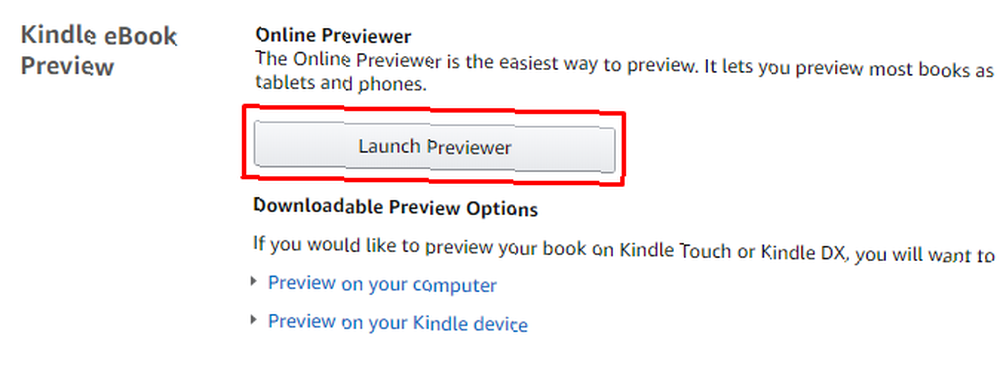
Vous verrez alors un aperçu de ce à quoi votre livre ressemblera sur un appareil:
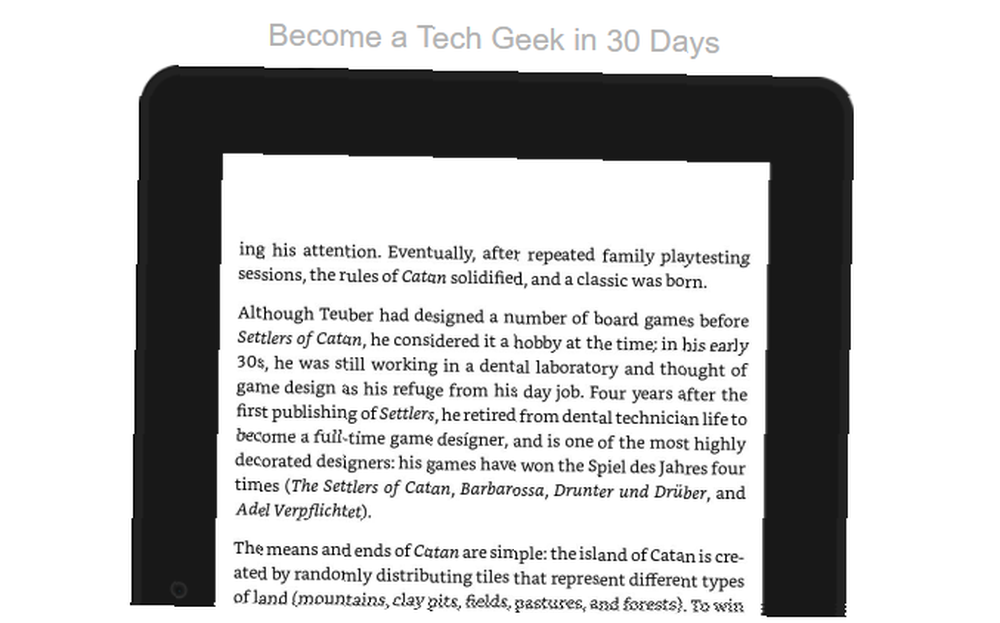
Utilisez les boutons situés sur les côtés de l'appareil affiché pour faire défiler votre livre et vous assurer que tout a l'air. Vérifiez les titres de chapitre, la mise en forme comme les lettrines et les guillemets, les liens et tout ce qui est plus compliqué que le texte brut. Si vous trouvez une erreur, vous devrez la réparer dans Kindle Create ou dans le programme que vous avez utilisé pour créer votre manuscrit..
Vous pouvez également utiliser la liste déroulante en haut à droite de la page pour prévisualiser votre livre sur différents appareils (il est judicieux de vous assurer qu'il a l'air bien sur un téléphone, en plus d'un lecteur Kindle). Assurez-vous également de consulter votre table des matières pour vous assurer que les chapitres sont correctement liés..
Si votre livre est satisfaisant, cliquez sur Détails du livre dans le coin en haut à gauche pour revenir à l'écran précédent.
Ajout de DRM à votre livre Kindle (ou pas)
En haut de la page Contenu, l'option d'activation de la gestion des droits numériques sur votre livre Kindle apparaît..
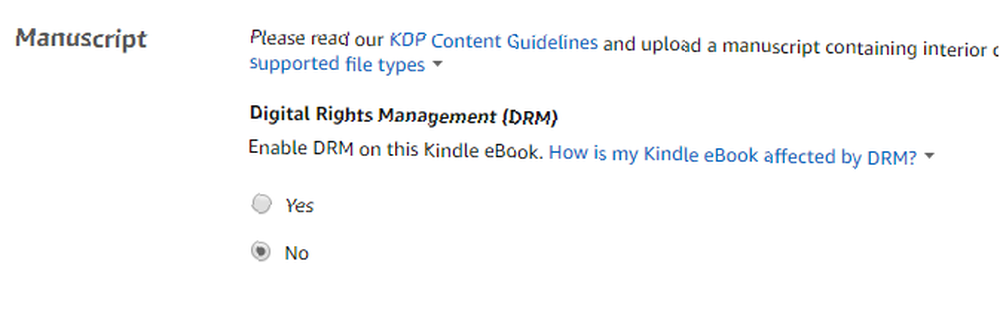
Si vous choisissez d'activer la gestion des droits numériques, votre livre Kindle sera verrouillé par un seul acheteur, qui ne pourra pas le partager (à moins que celui-ci ne supprime d'abord le DRM, ce que beaucoup de personnes ne savent pas faire). Ils peuvent toujours le prêter en utilisant le programme de prêt Kindle, bien que.
La désactivation de DRM signifie que les gens peuvent faire ce qu’ils veulent avec votre livre. C’est à vous de choisir l’option que vous choisissez - mais en tant que personne qui désapprouve l’utilisation du DRM par Amazon. Qu'est-ce que le DRM et pourquoi existe-t-il s'il est si mauvais? [MakeUseOf explique] Qu'est-ce que le DRM et pourquoi existe-t-il s'il est si mauvais? [MakeUseOf explique] Digital Rights Management est la dernière évolution de la protection contre la copie. C'est la plus grande cause de frustration des utilisateurs aujourd'hui, mais est-ce justifié? La DRM est-elle un mal nécessaire à l'ère numérique, ou est-ce le modèle…, je vous encourage à y réfléchir.
Ajout d'une couverture à votre livre Kindle
dans le Kindle eBook Content onglet, vous verrez une section intitulée Kindle eBook Cover. Vous pouvez utiliser les outils ici pour créer ou télécharger votre propre couverture. Sélectionner Téléchargez une couverture que vous avez déjà (JPG / TIFF) pour télécharger une couverture que vous avez déjà conçue (n'oubliez pas de consulter nos conseils pour la conception d'une couverture de livre 8 Secrets d'auto-édition pour la conception d'une couverture de livre électronique regard visuel et émotionnel dans le contenu de votre écriture, mais si vous concevez votre propre couverture de livre électronique, vous devez prendre en considération certains éléments importants..
Pour utiliser les outils de KDP afin de créer votre propre couverture, sélectionnez la première option et cliquez sur le bouton Lancer Cover Creator bouton.
Comme vous le découvrirez, Cover Creator a beaucoup d'images terribles. Mais si vous pouvez en trouver un qui ne se démarque pas comme une terrible photographie d'archives, vous pouvez le modifier pour en faire une excellente couverture de votre livre Kindle. Voici quelques-unes des conceptions suggérées par KDP pour mon livre d'exemple:
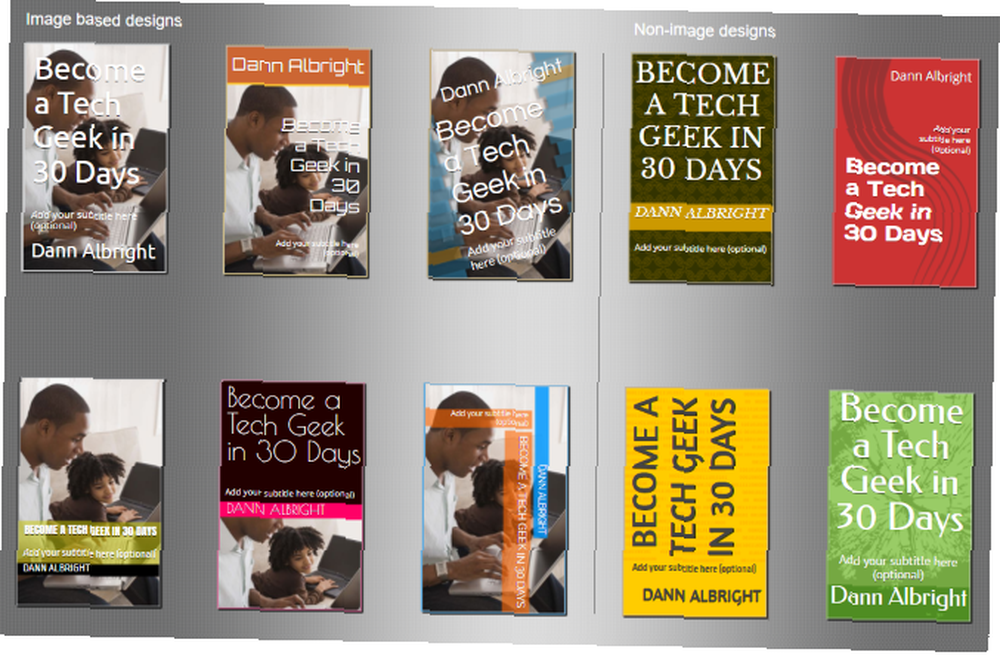
Comme vous pouvez le voir, ils ne sont pas stellaires. Mais en parcourant les images et en modifiant les couleurs et les polices, vous pouvez réellement trouver quelque chose de bien décent:
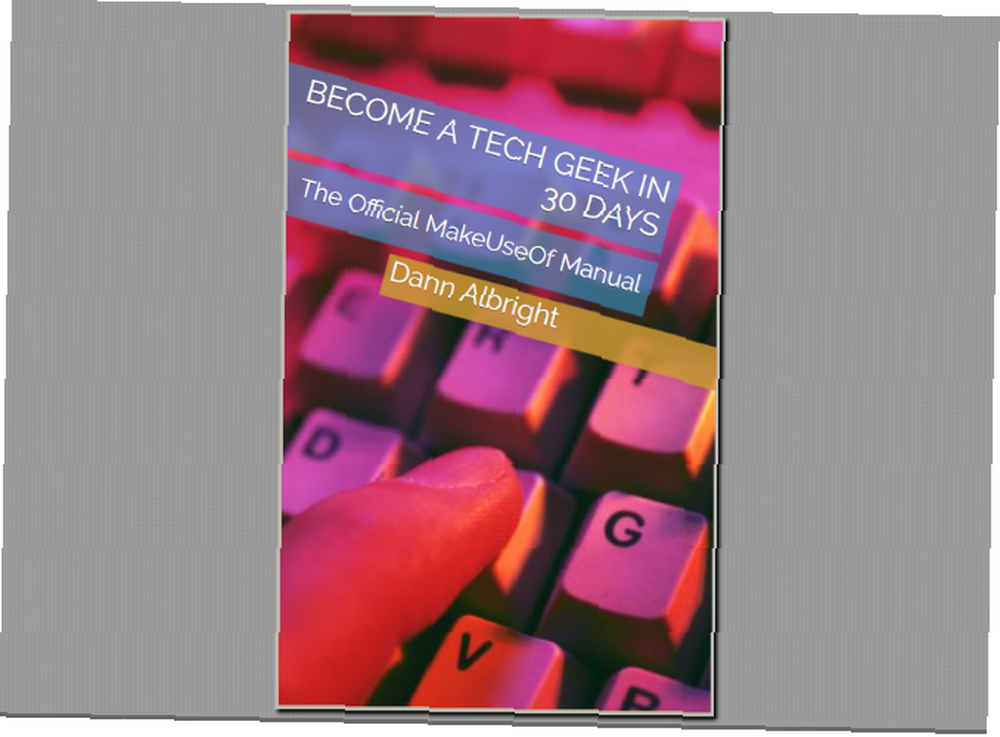
Bien sûr, vous obtiendrez toujours de meilleurs résultats en embauchant un professionnel. Utiliser un service comme Fiverr est un excellent moyen d’avoir quelqu'un qui sait ce qu’il fait pour concevoir votre couverture.
Tarification et publication de votre eBook Kindle
Avant de quitter la page de contenu, vous pouvez ajouter un ISBN à votre livre si vous en avez un, mais les livres Kindle n'en nécessitent pas. La plupart des gens n'auront probablement pas à s'inquiéter de cela. Si vous n'êtes pas sûr, consultez la page d'aide de KDP sur les ISBN..
Quand vous frappez Sauvegarder et continuer, vous allez à la page des prix.
La première chose à choisir est de savoir si vous souhaitez vous inscrire à KDP Select. C'est un choix important, nous allons donc en parler en détail.
Quelle est la différence entre KDP et KDP Select?
Si vous vous inscrivez dans KDP select, votre livre est automatiquement inclus dans la bibliothèque de prêt des propriétaires Kindle et dans Kindle Unlimited. Cela augmentera l'exposition de votre livre. Il vous permet également de gagner des redevances plus élevées dans plus de pays..
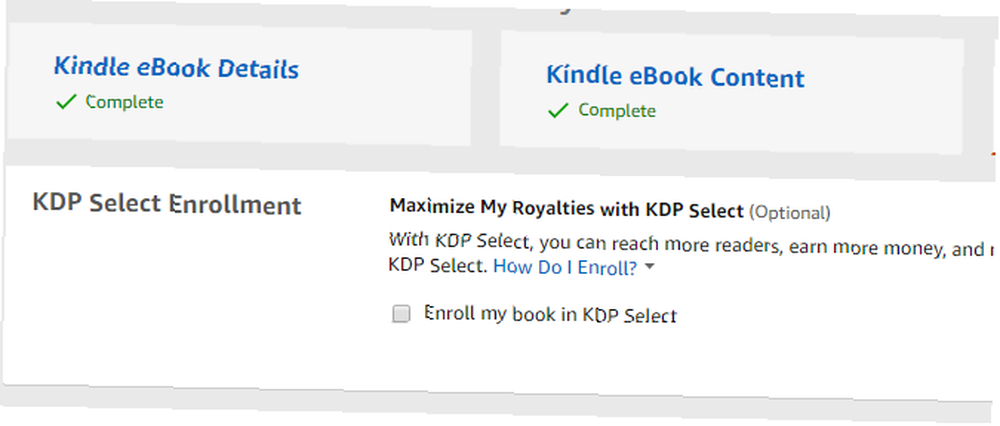
Mais vous devez remplir certaines conditions pour pouvoir prétendre à KDP Select.
Vous devez accepter l'exclusivité dans la boutique Kindle, ce qui signifie que vous ne pouvez pas vendre votre livre sur une autre boutique d'ebook ou sur votre propre site Web. Vous pouvez cependant vendre une version imprimée ailleurs. En bref, vous négociez l'exclusivité pour le potentiel d'augmentation des revenus.
Rien ne garantit que vous gagnerez plus - vous pouvez, après tout, choisir 70% de royalties pour une liste complète de pays - mais si vous ne prévoyez pas de vendre la version numérique ailleurs, vous n'avez rien à perdre. Surtout parce que vous pouvez désinscrire et réinscrire vos livres dans KDP Select quand vous le souhaitez.
Options de royalties eBook eBook
Une fois que vous avez décidé d'inscrire ou non votre livre dans KDP Select, vous pouvez passer aux autres options de tarification..
Vous devrez d’abord faire savoir à KDP si vous possédez des droits de distribution mondiaux ou territoriaux. À moins que vous n'utilisiez votre contenu sous licence, vous obtiendrez probablement des résultats mondiaux. Mais vous devriez quand même lire sur les droits de distribution.
Vient maintenant un choix important: votre niveau de redevance. Vous pouvez choisir de percevoir des redevances de 35 ou 70% sur votre livre. La plupart des gens choisiront 70% parce que… eh bien, parce que vous obtenez plus d'argent. Mais il est important de réaliser qu’une limite importante est imposée aux livres dans ce niveau de redevance: leur prix doit être compris entre 2,99 $ et 9,99 $..
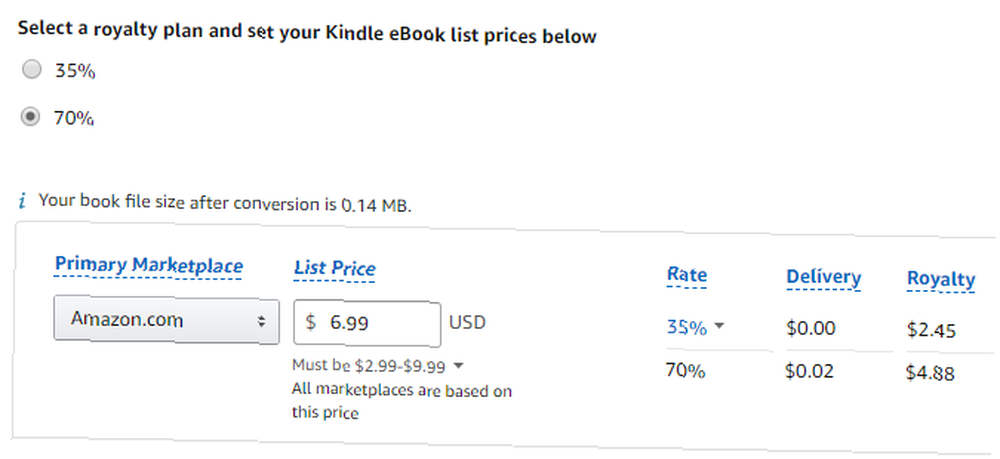
La plupart des auteurs n'auront probablement pas de problème avec cela. Les très petits livres, cependant, ou les gros, comme les manuels scolaires, risquent de ne pas être compris dans cette fourchette..
Vous devez également payer un coût de téléchargement par livre, qui dépend de la taille du fichier. Lorsque vous entrez un prix dans la zone de liste de prix, vous verrez les frais de livraison.
Si vous avez un très gros livre, cela peut réduire vos redevances, et vous pouvez choisir l'option de 35%. Cela ne s'appliquera probablement qu'aux livres volumineux contenant de grandes images, mais il convient de garder à l'esprit.
Réglage du prix du livre et autres options
Après avoir choisi votre niveau de redevance, vous pouvez définir le prix de votre livre. Si vous choisissez le niveau de redevance de 70%, vous êtes limité entre 2,99 $ et 9,99 $. Si vous avez choisi le niveau de 35%, vous pouvez choisir presque tout ce que vous voulez.
Notez cependant que vous ne pouvez pas définir un livre comme étant libre. Si vous êtes intéressé par un livre Kindle sans permafres, vous devrez utiliser une solution de contournement à l'aide de Smashwords.com..
Le choix du bon prix pour votre livre Kindle dépendra beaucoup de votre sujet et de votre marché cible. À moins que vous ne soyez un auteur reconnu, vous voudrez probablement vous situer dans la partie inférieure du spectre..
Les deux dernières options sont Matchbook et Kindle Lending.
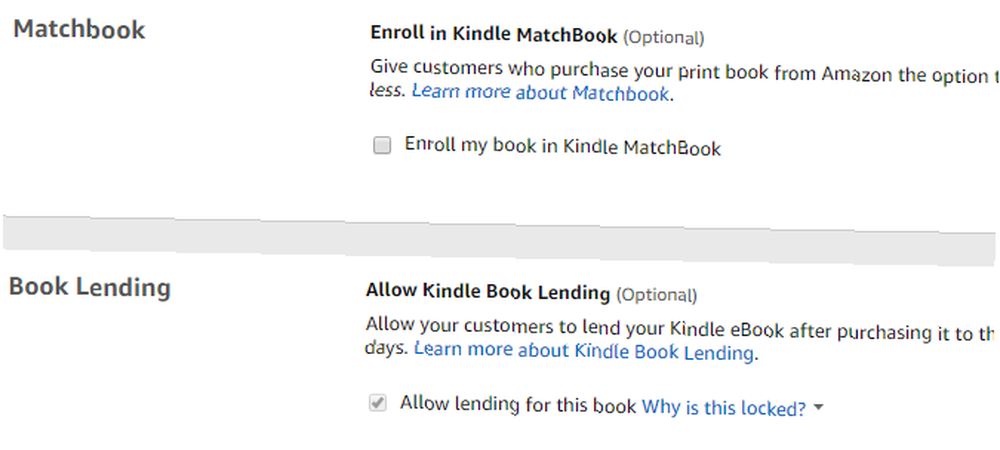
Matchbook permet aux acheteurs de votre livre de poche d'obtenir le livre Kindle pour 2,99 $. Si vous n'utilisez pas le programme bêta de KDP (ou une autre imprimante) pour imprimer une copie papier, ne vous inquiétez pas. Activer les prêts Kindle permet à quiconque achète le livre de le prêter à sa famille ou à ses amis. 7 façons de tirer pleinement parti de votre Kindle de ces magnifiques appareils. Il existe différentes manières de tirer pleinement parti de votre Kindle. En voici sept… pendant 14 jours. (Ceux d'entre nous qui s'opposent à DRM apprécieraient beaucoup que vous puissiez le faire, même si vous avez choisi d'activer le DRM.)
Publication de votre livre Kindle sur Amazon
Une fois que vous avez terminé toutes les étapes ci-dessus, vous êtes prêt à publier votre ebook sur Amazon! Il suffit de frapper Publiez votre eBook Kindle au bas de la page, et Amazon se chargera du reste. Cela peut prendre quelques jours pour que votre livre soit vendu dans les magasins Amazon.
C'est tout ce qu'on peut en dire! L’utilisation de la publication directe Kindle facilite grandement le processus (en particulier si l’on tient compte de la difficulté de la publication d’un livre).
Maintenant que vous êtes officiellement un auteur publié, vous pouvez commencer à promouvoir votre livre, à participer à des tournées internationales et à réserver des interviews. Le ciel est la limite.
Sauvegarder votre eBook en brouillon
Si vous n'êtes pas encore prêt à publier votre livre, vous pouvez l’enregistrer en tant que brouillon avec Enregistrer comme brouillon bouton. Vous verrez maintenant votre livre dans votre tableau de bord, où vous pourrez l'ouvrir ou modifier d'autres options..
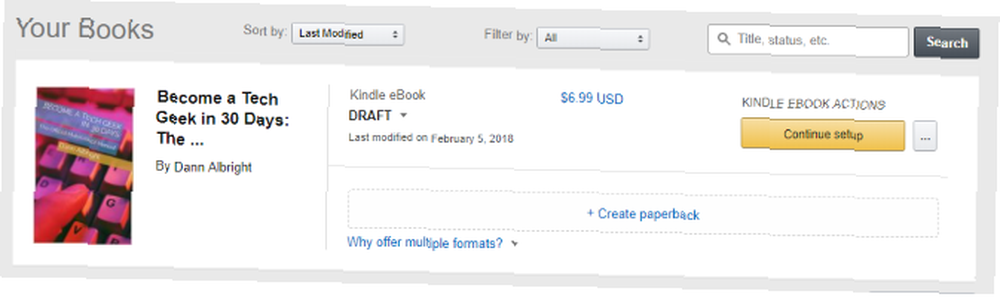
Lorsque vous êtes prêt, appuyez simplement sur Publier et votre livre sera envoyé à la presse (numérique)..
Kindle Direct Publishing: Procédez à la publication immédiate
Si vous cherchez un bon moyen de publier un livre électronique sur Amazon, KDP est votre meilleur choix. Son interface simple, ses nombreuses options et son système de tarification simple en font un outil idéal pour les auteurs en herbe comme pour les professionnels de longue date..
Ce n'est pas le seul moyen de faire entrer votre livre dans le monde. 4 manières rapides d'écrire et de publier des livres sur le Web 4 manières rapides d'écrire et de publier des livres sur le Web Il est plus facile que jamais de convertir vos mots en un livre publié. Ces outils innovants permettent aux auteurs de développer leurs idées au-delà de la publication automatique à la demande. , mais parce qu'Amazon a accaparé le marché des livres électroniques, c'est probablement le meilleur. Et avec Kindle Create et le programme KDP Select, vous pouvez tirer parti des ressources d'Amazon pour créer le meilleur livre possible et être payé pour celui-ci. C'est une victoire tout autour.
Avez-vous utilisé la publication directe Kindle? Nous voulons entendre vos conseils! Et si vous avez d'autres suggestions sur la façon d'obtenir un livre électronique publié sur Amazon, partagez-les également dans les commentaires ci-dessous..











